Rumah >Tutorial perisian >Perisian Pejabat >Kaedah terperinci untuk membekukan baris dan lajur yang ditentukan dalam Excel
Kaedah terperinci untuk membekukan baris dan lajur yang ditentukan dalam Excel
- 王林ke hadapan
- 2024-04-17 15:00:061174semak imbas
Masalah baris dan lajur pegun Excel mengganggu ramai pengguna. Ketahui cara membekukan baris dan lajur tertentu untuk menatal dan melihat lembaran kerja yang besar dengan mudah. Teruskan membaca artikel ini, editor PHP Baicao akan memperkenalkan penyelesaian kepada masalah ini secara terperinci.
Buka alat hamparan Excel yang ingin anda proses.
Klik butang paparan di atas untuk pergi ke halaman seterusnya.
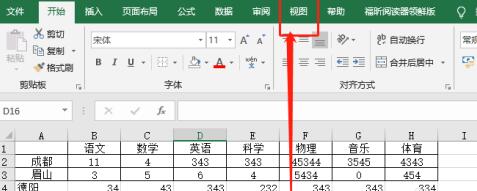
Pada antara muka paparan, klik butang [Bekukan Anak Tetingkap].
Anda boleh melihat tiga pilihan, bekukan anak tetingkap, bekukan baris pertama, bekukan lajur pertama Pilihan ini boleh dibekukan mengikut keperluan anda
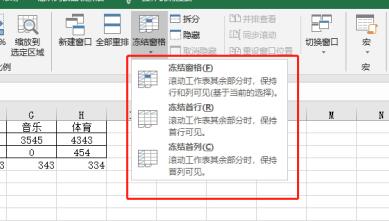
Apabila anda ingin membekukan baris dan lajur yang ditentukan, anda perlu terlebih dahulu memilih lokasi anda. mahu membekukan, dan kemudian klik Bekukan Anak Tetingkap.
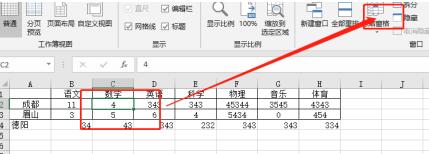
Dengan cara ini, anda telah menyelesaikan pembekuan anak tetingkap yang ditentukan.
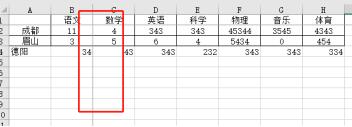
Atas ialah kandungan terperinci Kaedah terperinci untuk membekukan baris dan lajur yang ditentukan dalam Excel. Untuk maklumat lanjut, sila ikut artikel berkaitan lain di laman web China PHP!
Artikel berkaitan
Lihat lagi- Penjelasan terperinci tentang cara membuka dan membaca fail CSV
- Langkah dan langkah berjaga-jaga untuk membuka dan memproses fail format CSV
- Kaedah dan petua untuk membuka fail CSV: Sesuai untuk pelbagai perisian
- Panduan ringkas untuk manipulasi fail CSV
- Belajar untuk membuka dan menggunakan fail CSV dengan betul

